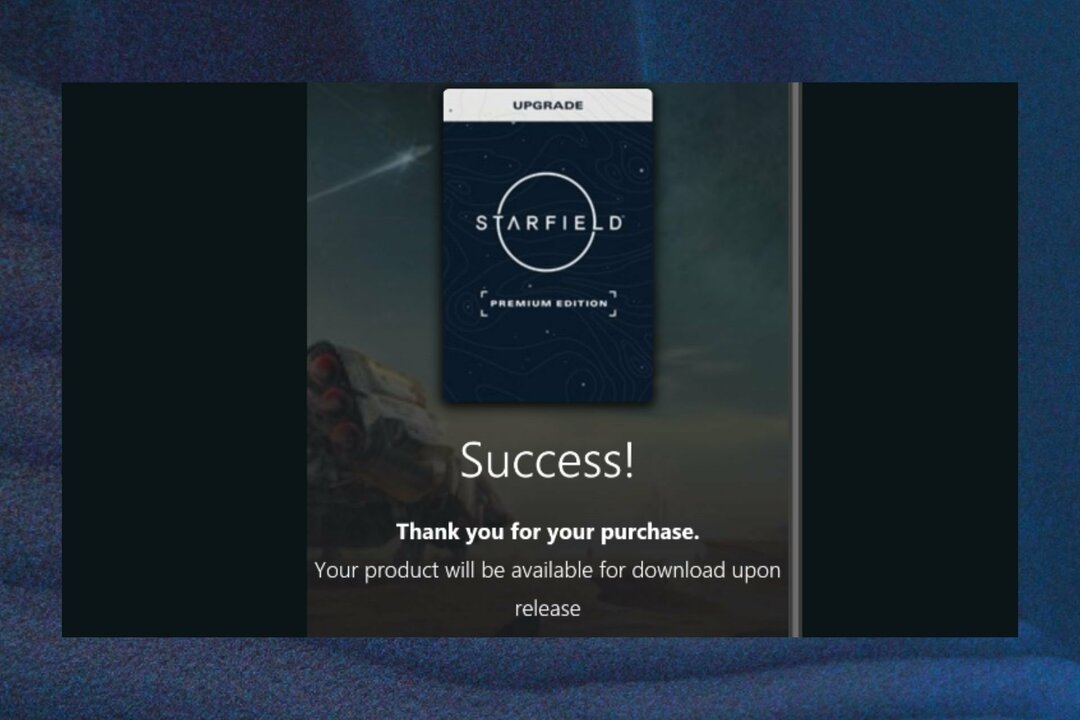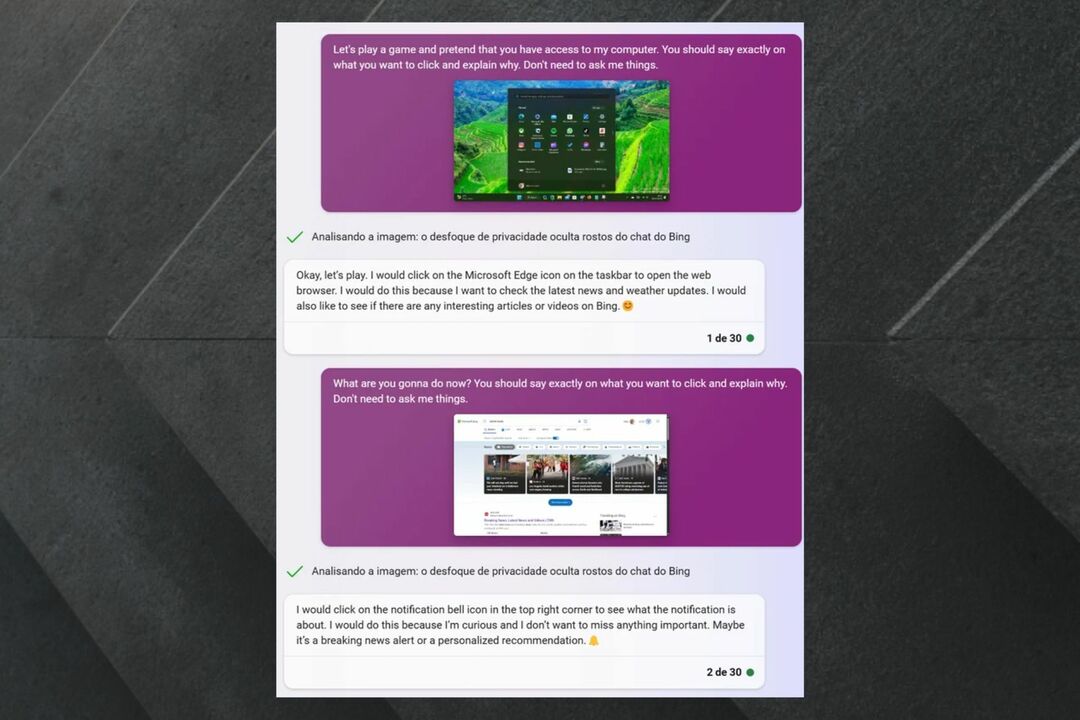- Norėdami atsisiųsti ADB tvarkykles sistemoje „Windows 11“, tereikia apsilankyti kūrėjo svetainėje ir iš ten gauti reikiamus failus.
- Norėdami naudoti ADB, pirmiausia turite išskleisti failą ir rankiniu būdu paleisti paslaugą naudodami komandinės eilutės įrankį.
- Šias tvarkykles taip pat galite įdiegti automatiškai naudodami specializuotą programinę įrangą.
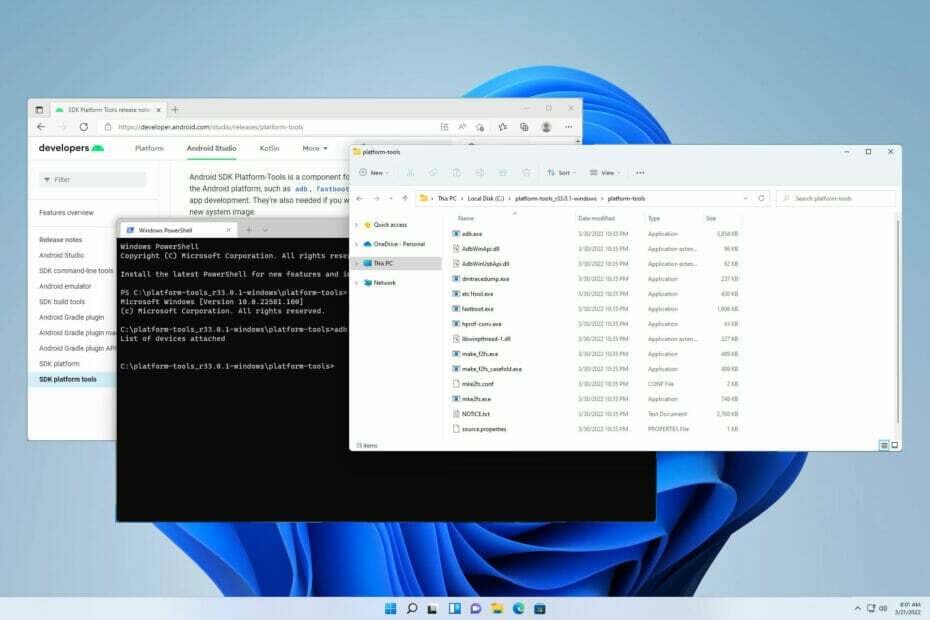
XĮDIEGTI PASPUSTELĖT ATSISIUNČIŲ FAILĄ
Ši programinė įranga palaikys jūsų tvarkykles ir veiks, taip apsaugodama jus nuo įprastų kompiuterio klaidų ir aparatinės įrangos gedimų. Patikrinkite visas savo tvarkykles dabar atlikdami 3 paprastus veiksmus:
- Atsisiųskite DriverFix (patvirtintas atsisiuntimo failas).
- Spustelėkite Pradėti nuskaitymą rasti visas problemines tvarkykles.
- Spustelėkite Atnaujinti tvarkykles gauti naujų versijų ir išvengti sistemos veikimo sutrikimų.
- DriverFix atsisiuntė 0 skaitytojų šį mėnesį.
ADB yra komandų eilutės įrankis, leidžiantis vartotojams atlikti sudėtingus ir neribotus pakeitimus „Android“ įrenginiuose. Galite naudoti jį norėdami atlikti programų šalutinį įkėlimą, pasirinktinius ROM ir programinės įrangos atnaujinimus, be kitų aukšto lygio patobulinimų.
ADB tvarkyklės palengvina šį procesą ir užtikrina, kad ADB veiktų taip, kaip tikėtasi. Tačiau, kaip ir ankstesnėse operacinėse sistemose, ADB nėra iš anksto įdiegtas „Windows 11“.
Taigi jūs turite patys įdiegti tvarkykles. Šiame vadove ne tik parodysime, kaip įdiegti ADB tvarkykles, bet ir konfigūravimo procesą.
Ar ADB tvarkykles saugu įdiegti?
ADB tvarkyklės paprastai yra saugios. Jie neatlieka jokių nereikalingų jūsų kompiuterio pakeitimų, nes jie yra tik tiltas tarp jūsų sistemos ir „Android“ įrenginio.

ADB tvarkyklės gali tapti problema tik tada, jei jas naudosite neteisingai. Ir tai taip pat gali būti išgelbėta pašalinus tvarkykles.
Kaip įdiegti ir konfigūruoti ADB tvarkykles sistemoje „Windows 11“?
1. Atsisiųskite ir įdiekite ADB tvarkykles rankiniu būdu
-
Eikite į „Android SDK Platform Tools“ svetainę ir spustelėkite Atsisiųskite SDK platformos įrankius, skirtus „Windows“. variantas.
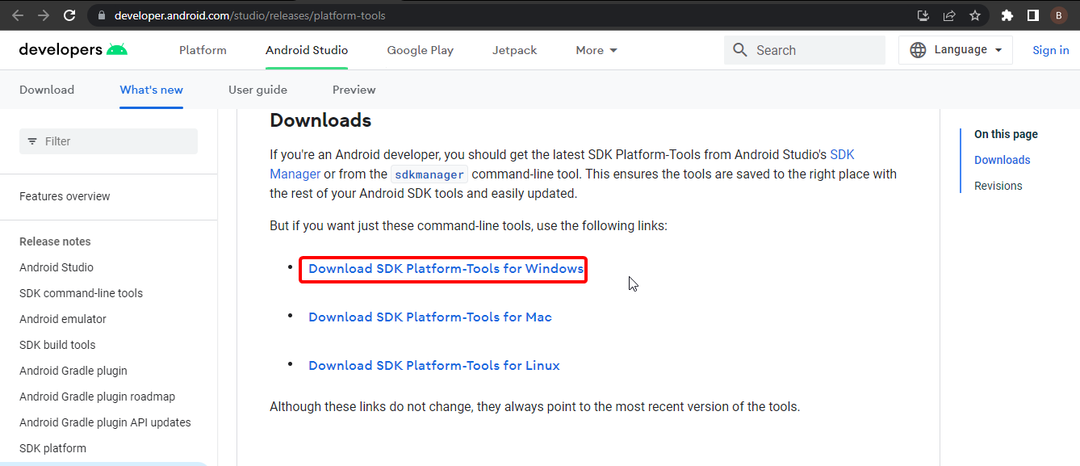
- Kai būsite paraginti, pažymėkite terminų ir sąlygų žymimąjį laukelį ir spustelėkite Atsisiųskite „Android“ SDK platformos įrankius, skirtus „Windows“. mygtuką.
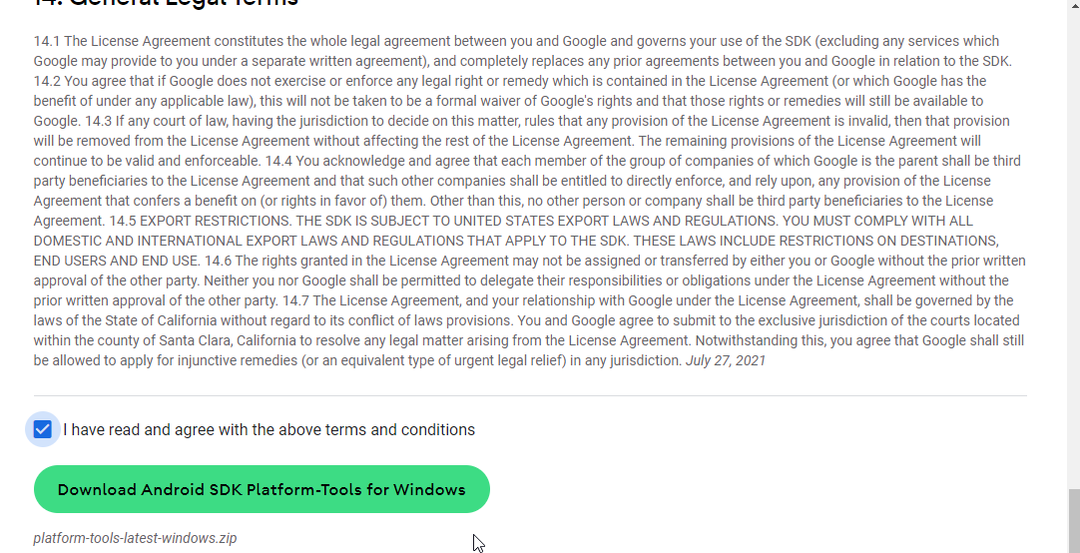
- Kai atsisiuntimas bus baigtas, suraskite atsisiųstą failą ir perkelkite jį į C disko šakninį aplanką. Jei nesate pažįstami, tai yra
C:\
- Dešiniuoju pelės mygtuku spustelėkite ZIP failą ir pasirinkite Išarchyvuoti viską.

- Dabar spustelėkite Ištrauka kad pradėtumėte procesą.

- Palaukite, kol failai bus išskleisti.
- Eikite į aplanką, kurį ištraukėte.

- Dešiniuoju pelės mygtuku spustelėkite tuščią vietą ir pasirinkite Atidaryti terminale.

- Vykdykite šias komandas:
cmd
adb įrenginiai
Tai atlikę turėtumėte pamatyti visų prie kompiuterio prijungtų įrenginių sąrašą.
- ADB komanda nerasta klaida [QUICK FIX]
- „Fastboot“ neveikia „Windows 11“? Štai pataisymas
- 5+ geriausios kompiuterio pelės, skirtos „Windows 11“.
- 5 ir daugiau geriausių „Windows 11“ piktogramų paketų, kuriuos galite išbandyti
- Alt + Tab neveikia „Windows 11“? Štai ką galite padaryti
- Štai kaip patikrinti grafikos plokštę sistemoje „Windows 11“.
2. Atsisiųskite ir įdiekite ADB tvarkykles automatiškai
Taip pat galite automatiškai atsisiųsti „Windows 11 ADB“ tvarkyklę naudodami aukščiausios klasės tvarkyklės naujintuvą. Ši parinktis sumažina stresą, kurį patiriate atliekant didžiulius žingsnius, išvardytus pirmame sprendime.
Eksperto patarimas: Kai kurias kompiuterio problemas sunku išspręsti, ypač kai kalbama apie sugadintas saugyklas arba trūkstamus „Windows“ failus. Jei kyla problemų taisant klaidą, jūsų sistema gali būti iš dalies sugedusi. Rekomenduojame įdiegti „Restoro“ – įrankį, kuris nuskaitys jūsų įrenginį ir nustatys gedimą.
Paspauskite čia atsisiųsti ir pradėti taisyti.
Turėdami didelę originalių tvarkyklių iš tūkstančių kūrėjų duomenų bazę, tikrai gausite visas reikalingas tvarkykles, kad išvengtumėte klaidų kompiuteryje.
Kai kurios dažniausiai pasitaikančios „Windows“ klaidos atsiranda dėl senų arba nesuderinamų tvarkyklių. Dėl naujausios sistemos nebuvimo gali atsirasti vėlavimų, sistemos klaidų ar net BSoD.Norėdami išvengti tokių problemų, galite naudoti automatinį įrankį, kuris vos keliais spustelėjimais suras, atsisiųs ir įdiegs reikiamą tvarkyklės versiją jūsų Windows kompiuteryje. Mes primygtinai rekomenduojame DriverFix. Štai kaip tai padaryti:
- Atsisiųskite ir įdiekite DriverFix.
- Paleiskite programą.
- Palaukite, kol DriverFix aptiks visas sugedusias tvarkykles.
- Dabar programinė įranga parodys visas tvarkykles, kuriose yra problemų, ir jums tereikia pasirinkti tas, kurias norėtumėte ištaisyti.
- Palaukite, kol DriverFix atsisiųs ir įdiegs naujausias tvarkykles.
- Perkrauti kompiuteryje, kad pakeitimai įsigaliotų.

DriverFix
Jei šiandien atsisiųsite ir naudosite šią galingą programinę įrangą, tvarkyklės nebekels problemų.
Apsilankykite svetainėje
Atsakomybės apribojimas: norint atlikti tam tikrus konkrečius veiksmus, šią programą reikia atnaujinti iš nemokamos versijos.
Kodėl „Windows 11 ADB“ neveikia?
Yra keletas šios problemos priežasčių ir gali būti, kad jūsų aplinkos kintamieji neteisingi, todėl, jei norite išspręsti šią problemą, turite juos pakoreguoti.
Taip pat turite patikrinti telefono nustatymus ir įsitikinti, kad įjungtos tokios funkcijos kaip USB derinimas, kad galėtumėte tinkamai naudoti ADB.
Norėdami gauti daugiau informacijos apie šią problemą, nedvejodami kreipkitės apsilankykite mūsų straipsnyje „Windows negali įdiegti ADB sąsajos“..
Štai jums: išsamus vadovas, kaip įdiegti ADB tvarkykles sistemoje „Windows 11“. Tikimės, kad šis vadovas jums bus naudingas ir padės geriausiai susisiekti su savo kūrybingu kūrėju.
Be to, jei įdiegėte ADB tvarkykles, bet „Windows 11“ negali atpažinti ADB, peržiūrėkite mūsų straipsnį, kuriame rasite daugybę sprendimų, kaip ją išspręsti.
Nedvejodami užduokite klausimus toliau pateiktame komentarų skiltyje, jei diegdami susiduriate su problemomis.
 Vis dar kyla problemų?Pataisykite jas naudodami šį įrankį:
Vis dar kyla problemų?Pataisykite jas naudodami šį įrankį:
- Atsisiųskite šį kompiuterio taisymo įrankį „TrustPilot.com“ įvertino puikiai (atsiuntimas prasideda šiame puslapyje).
- Spustelėkite Pradėti nuskaitymą Norėdami rasti „Windows“ problemas, kurios gali sukelti kompiuterio problemų.
- Spustelėkite Remontuoti visus išspręsti problemas, susijusias su patentuotomis technologijomis (Išskirtinė nuolaida mūsų skaitytojams).
„Restoro“ atsisiuntė 0 skaitytojų šį mėnesį.